- publicado por Amy Shao 19/11/25 Conheça a tão aguardada atualização VSDC 10....
- Olá, eu sou Mattea Wharton, videomaker de viagens de Seattle. Durante três anos ...
- published Amy Shao 6/10/25 A espera por algo novo e incomum finalmente acabou!...
- Nesta temporada de festas, celebramos novos começos com a mais recente atualizaç...
Como fazer um texto seguir um objeto em um vídeo (rastreamento de movimento para memes)
O rastreamento de movimento (ou Motion tracking em inglês) é um recurso poderoso que ajuda a aplicar uma trajetória de movimento de qualquer objeto no vídeo a qualquer objeto adicionado: pode ser uma imagem, um pedaço de texto, uma máscara ou uma forma. No VSDC, recebemos algumas perguntas como fazer texto seguir um objeto em movimento. Para ajudá-lo nesta tarefa, decidimos publicar este tutorial detalhado.
Se você é novo no VSDC, é um editor de vídeo leve e econômico para Windows com rastreamento de movimento integrado. Se você, por algum motivo, não pode pagar a assinatura da Adobe ou não pode usá-la porque seu computador não é poderoso o suficiente, o VSDC é uma alternativa fantástica. Ele está disponível por US $ 19,99 por ano e requer apenas alguns gigabytes de RAM em seu PC.
Neste tutorial, mostraremos como fazer um pedaço de texto seguir um objeto em movimento e depois como fazê-lo parecer melhor adicionando perspectiva, sombra e opacidade.
Como aplicar o efeito de rastreamento de texto no VSDC Pro
Suponha que você queira que um pedaço de texto seja anexado a uma pessoa, exatamente como no exemplo acima. Nesse caso, você precisa decidir com antecedência qual parte do corpo da pessoa o texto deve seguir durante o movimento.
Recomendamos assistir a versão em vídeo do tutorial primeiro e, em seguida, ler o guia de texto abaixo.
Aqui está uma versão de texto deste guia:
- Inicie o VSDC e faça upload do seu vídeo principal.
- Clique com o botão direito do mouse no vídeo e selecione Criar mapa de movimento.
- Salve este mapa no seu PC. Salve este mapa no seu PC. Um pouco mais tarde você o aplicará ao texto.
- Coloque o quadro de rastreamento ao redor do local cujo movimento você deseja rastrear. No nosso caso, é a cabeça de uma pessoa.
- Clique no botão Iniciar análise e aguarde até que o processo termine.
- Se a trajetória do movimento estiver correta, clique em Aplicar edição.
- Volte para a linha do tempo principal e adicione um objeto de texto usando a barra de ferramentas do lado esquerdo.
- Ajuste o estilo do texto usando o menu de formatação na parte superior. Em seguida, dê um clique duplo nele.
- Abra o menu Adicionar objeto e selecione Movimento >> Mapa de movimento.
- Selecione o mapa que você criou anteriormente. Clique em OK.
Seu meme de vídeo está pronto! Use o recurso Visualizar para conferir. Além disso, você pode usar alguns truques para tornar o texto mais profissional.
Como fazer texto em movimento parecer melhor em um vídeo
A maioria dos memes de vídeo é feita em um estilo acelerado e contém legendas de texto muito simples. No entanto, você pode obter uma aparência muito melhor fazendo o seguinte:
- Destaque o texto
- Adicione uma sombra
- Aumente a opacidade
- Adicione perspectiva
- Adicione uma seta
O texto ficará muito diferente com esses ajustes.
Você pode aplicar apenas um efeito ou combinar alguns deles; abaixo estão as instruções para ajudá-lo.
Como destacar o texto no vídeo com rastreamento de movimento
O efeito é chamado de "Pincel" no VSDC e está localizado no menu de edição de texto. Para acessá-lo, certifique-se de estar na guia principal da linha do tempo e dê um único clique no objeto de texto. Em seguida, selecione a cor do pincel e alterne o controle de opacidade.
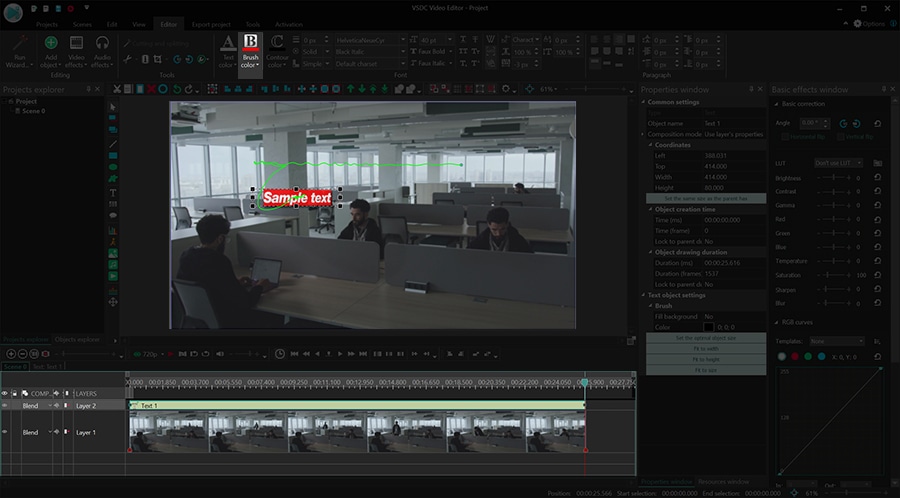
Como adicionar uma sombra a um texto com rastreamento de movimento
O efeito de sombra o ajudará a adicionar volume ao texto. Para aplicá-lo, selecione o objeto de texto clicando nele, abra o menu Efeitos de vídeo, vá para Special FX e selecione Sombra.
Observe que a janela Propriedades deslizará do lado direito. É aqui que você pode ajustar as configurações do efeito: o tamanho, o ângulo e a cor da sombra, por exemplo. Também pode alternar para a opção Sombra longa se quiser que fique mais proeminente.
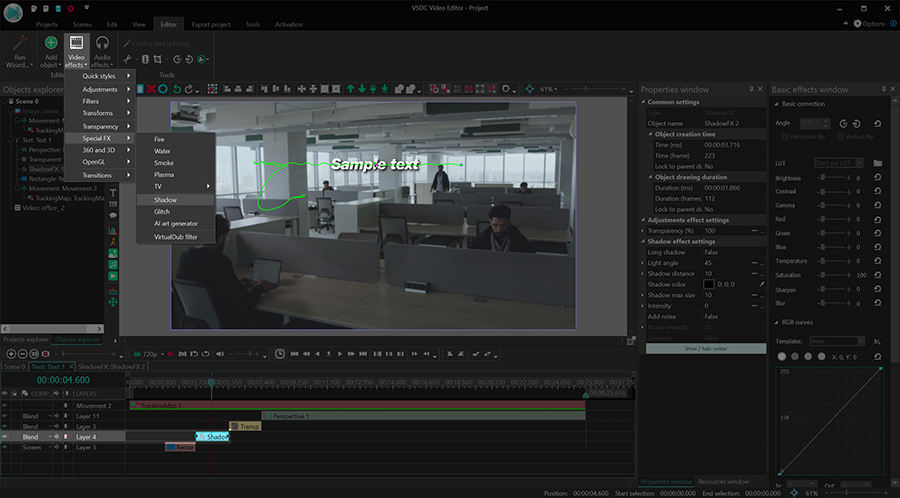
Como aumentar ou diminuir a opacidade de texto com rastreamento de movimento
Como alternativa, você pode querer tornar o texto menos proeminente ou mesmo opaco. Para isso, selecione o objeto de texto, vá até o menu de formatação na parte superior, abra a cor do texto e alterne o controle de opacidade.
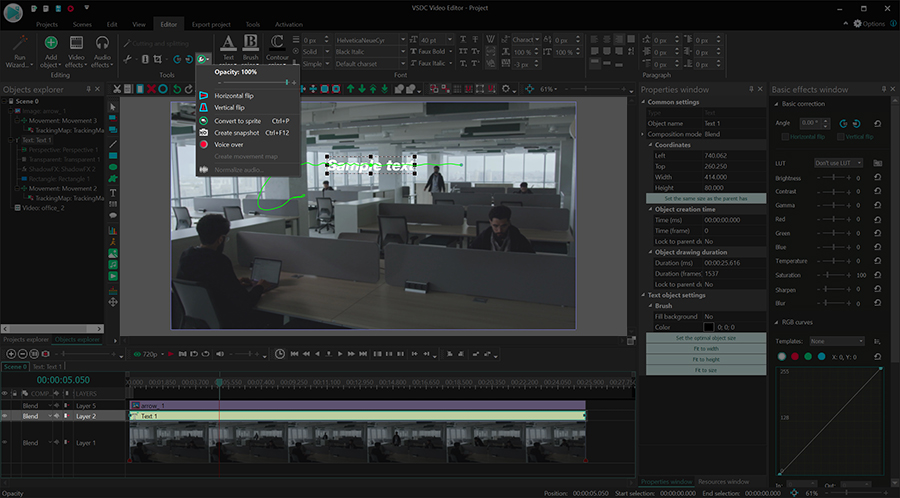
Como adicionar perspectiva a texto com rastreamento de movimento
Adicionar perspectiva ao texto significa girá-lo ligeiramente, ou melhor, balançá-lo horizontalmente ou verticalmente. Para aplicar este efeito, clique no objeto de texto, abra o menu Efeitos de vídeo, vá para Transformações e selecione Perspectiva.
Em seguida, vá para a janela Propriedades, selecione uma perspectiva vertical ou horizontal e ajuste o ângulo.
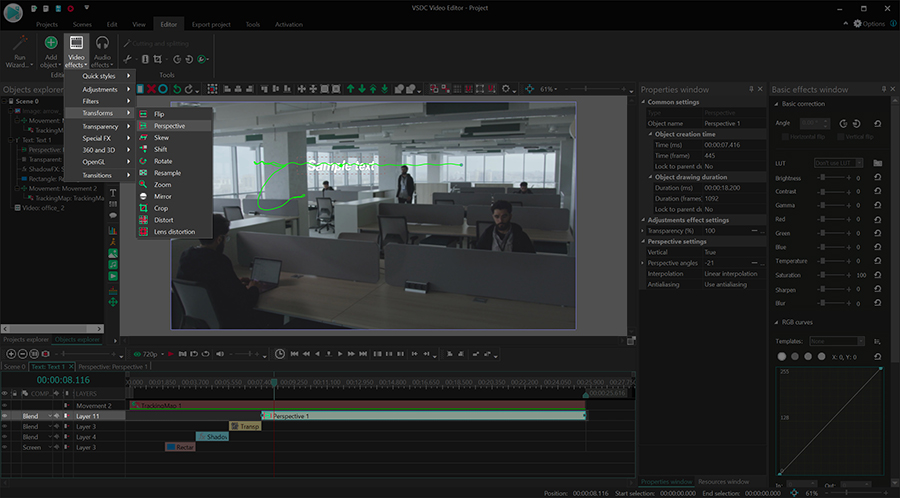
Como adicionar uma seta apontando para um texto com rastreamento de movimento
Finalmente, se o seu texto estiver anexado a um pequeno objeto ou se você tiver várias legendas atribuídas a diferentes objetos, você pode adicionar setas apontando para esses objetos e movendo-se junto com o texto. A melhor maneira de fazer isso é adicionar uma imagem de seta .PNG com um fundo transparente à cena e atribuir a ela o mesmo mapa de movimento que você atribuiu ao texto anteriormente.
É hora de experimentar com rastreamento de movimento!
Agora você sabe muito sobre como trabalhar com texto de rastreamento de movimento. Vá em frente e experimente você mesmo. Se precisar de inspiração, confira nosso canal no YouTube.
Tem dúvidas sobre o VSDC? Nosso DM está sempre aberto no Facebook.